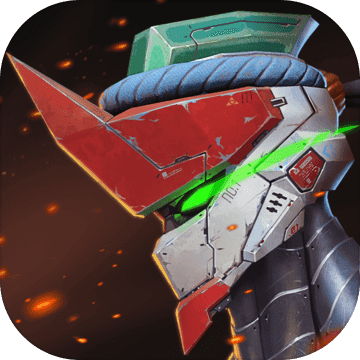飞书会议怎么在开会中录制屏幕 录屏的具体方法操作
时间:2023-06-08 23:57
来源:http://www.jinghua.cn/news/1330.html
作者:xu
飞书会议是一款很靠谱的在线会议应用程序,它的功能非常的简单轻便,可以让用户随时进行在线的视频会议,这对于那些经常出差的人来说,是一个很好的工具,可以让他们在任何地方都可以完成自己的任务。
那么当我们需要做些会议记录的时候就要进行录屏的操作,很多小伙伴都不太清楚在哪里可以点开来,下面小编就带大家一起看看吧。
【具体录屏流程】
1、我们都知道在软件内可以十分方便的进行无论是学习还是工作方面的会议和聊天开启,如果想要更进一步的纪录每一个步骤每一个细节,很多小伙伴就会选择进行录屏的操作,那么究竟应该怎么做呢?
首先进入软件之后就能看到很多的聊天列表和所要进行或者正在进行的操作和会议,在左上角的地方可以看到你之前所设置的头像,点击它。
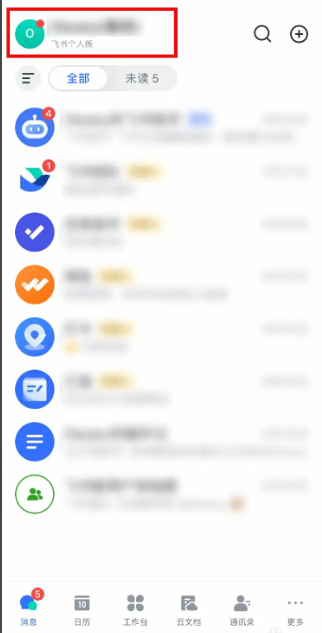
2、接下里就会来到一个全新的弹窗窗口,这里记录着有关于你账号的详细操作和选项,在最下面的一个分类中有个小齿轮的图标,这是设置,点击它。
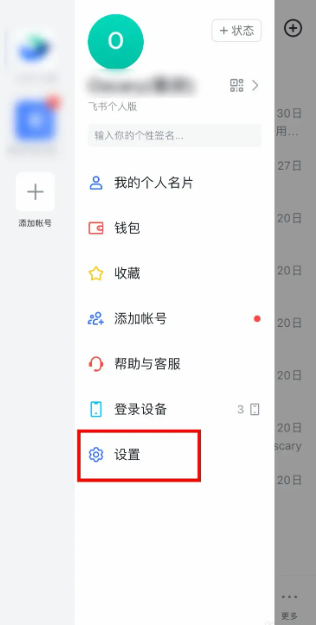
3、随后就能看到更多和软件相关的操作,有通用有隐私有任务等等,在日历的下面我们找到视频会议进入。
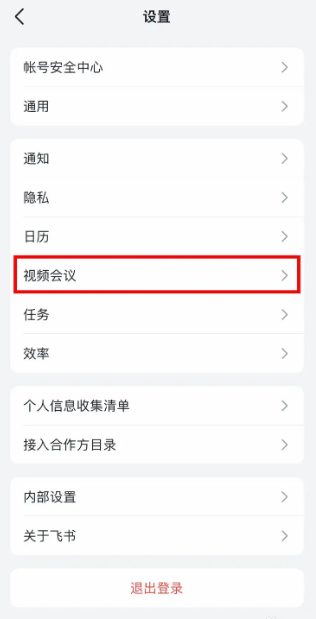
4、这里有更多的会议操作详情,当你有声音字幕或者提醒方面的疑问的时候就能来这里进行调节,选择最方便你操作的方式就好。
点击录制设置中的**栏,自动录制,意思就是每当你开启会议之后就会自动的进行录屏,将右侧的灰色圆圈重新点击一下,就会变成蓝色的圆圈,就代表我们成功打开了。
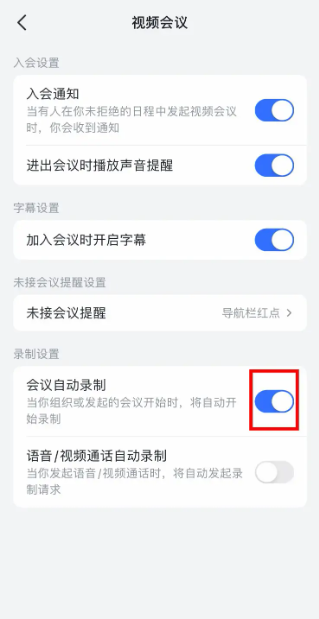
小编评测:
以上就是小编给大家带来的有关于如何录制的详细操作了,希望能对大家有所帮助。
相关文章
更多+-
06/08
-
06/13
-
06/03
-
06/06
-
06/07
手游排行榜
- 最新排行
- 最热排行
- 评分最高